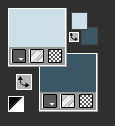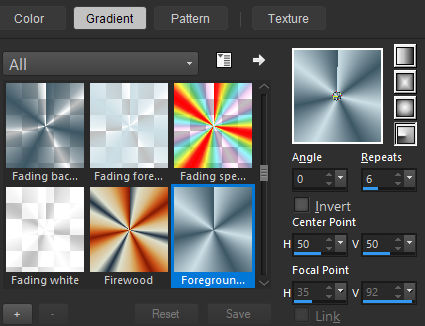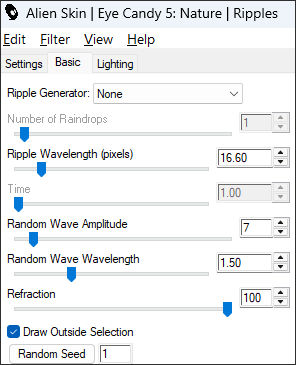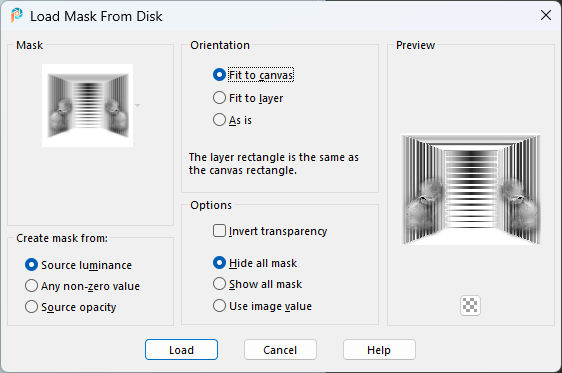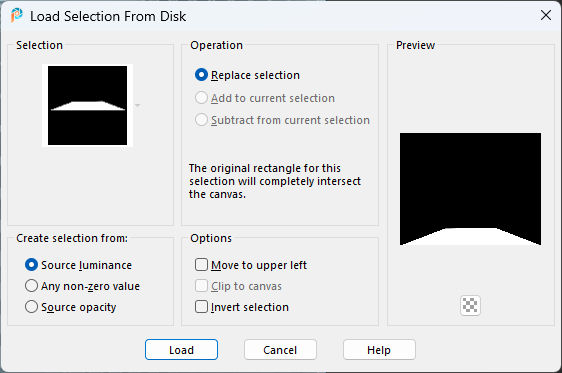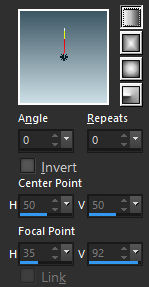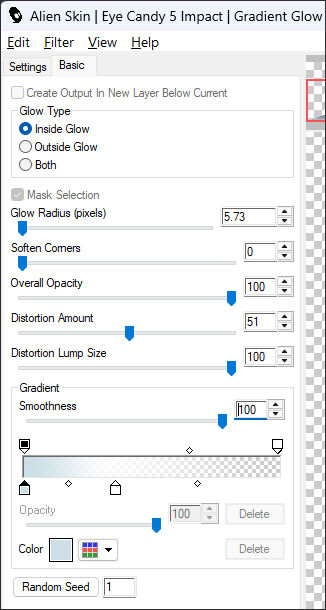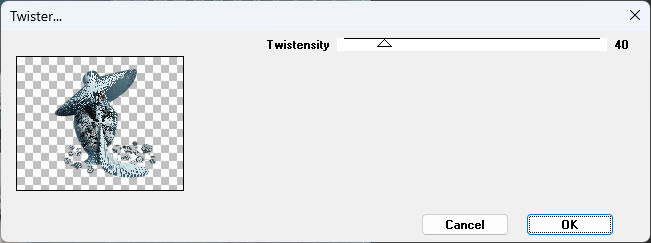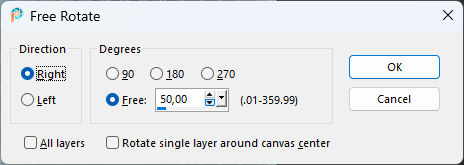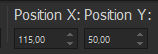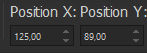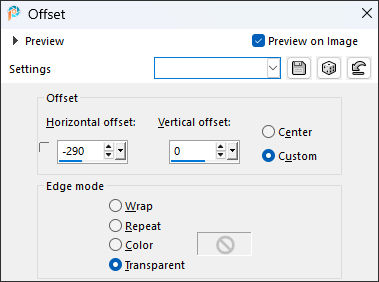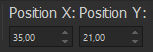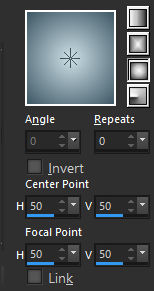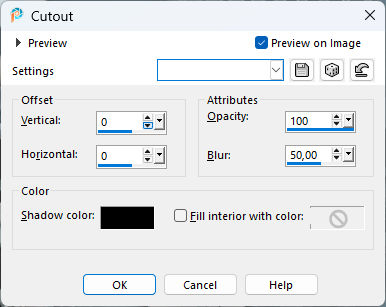WONDERFUL
*Tutorial Criado em 18/04/2025* por © Eugenia-Clo 2016/25 - Todos os direitos reservados. Original, AQUI.
Tutorial escrito com Corel PaintShop Pro 2020, traduzido com Corel PaintShop Pro 2022 Ultimate.
Mas pode ser feito com versões anteriores.
Materiais Necessários:
Woman2866byClo
Bottoni-byClo
sharlimarMask8
text-byClo
selection1byClo
Marca D'água de Clo ©Creation
Plugins:Alien Skin Eye Candy 5 - Nature
Adjust - Variations
Alien Skin Eye Candy 5 - Impact
Filter Factory Gallery J
Graphics Plus
Instale os filtros que você não possui na pasta correspondente antes de abrir o seu PSP.
Abra seus arquivos no PSP, duplique-os e feche os originais.
Não se esqueça de não salvar com frequência.
1- Paleta de Estilos e Texturas
Primeiro Plano cor #CCDFE6 / Plano de Fundo cor #3D5764
Forme no Primeiro Plano um Gradiente Radial configure como segue: (A:0 / R:6)
2- Abra uma nova imagem transparente de 1000/800 PixelsPreencha com o Gradiente
Adjust / Blur / Gaussian Blur / Radius 4
3- Layers / New Raster Layer
Effects / Plugins / Alien Skin Eye Candy 5 / Nature / Ripples
Blend mode / Luminance (Legacy)
4- Layers / New Raster layer
Preencha com a cor do Primeiro PlanoLayers /Load/Save Mask / Load mask from disk: sharlimarMask8
Layers / Merge / Merge group
Adjust / Sharpness / Sharpen
5- Effects / Plugins / Adjust - Variations : Clique uma vez em ORIGINAL e 2 vezes em Darker
Effects / 3D Effects / Drop Shadow : 1 / 1 / 60 / 16 / Cor #3C5764Edit / Repeat drop shadow
6- Selections / Load save selection / Load selection from disk: selezione1byClo
Layers / New Raster Layer
Preencha com o Gradiente Linear Angle e Repeats 0 formado das mesmas cores de antes.
7- Effects / Plugins / Alien Skin Eye Candy 5 / Impact / Gradient Glow
Selections / select none
8- Effects / 3D Effects / Drop Shadow : 4 / 4 / 100 / 20 / Cor #000000
Effects / 3D Effects / Drop Shadow: 0 / 0 / 100 / 20 / Cor #000000
9- Abra o tube "woman" ... Copie e cole como nova layer.
10- Image / Resize / 70% ... All Layers ... Desmarcado.
Adjust / Sharpeness / Sharpen
11- Effects / Plugins / Filter Factory Gallery J / Twister
12- Layers / Duplicate
Image / Free Rotate
Layers / Merge / Merge Down
13- Image / Mirror / Mirror Vertical
Adjust / Sharpness / Sharpen More
Opacidade 52%
Pick (K) Position X (115,00) Position Y (50,00)
Pressione a Tecla "M" para desativar a Pick
Renomeie essa layer : Twist
Effects / 3D Effects / Drop Shadow: 0 / 0 / 80 / 20 / Cor #000000
14- Cole como nova layerA imagem ainda está na memória
Image / Resize / 70% ... Resize All Layers ... Desmarcado.
15- Adjust / Sharpeness / Sharpen
Pick (K) Position X (125,00) Position Y (89,00)
Pressione a Tecla "M" para desativar a Pick
Effects / 3D Effects / Drop Shadow: 0 / 0 / 80 / 20 / Cor #000000
16- Layers / Merge / Merge Down
Layers / Duplicate
Layers / Arrange / Move down
Image / Resize / 75% ... Resize All Layers ... Desmarcado
17- Effects / Image effects / offset
18- Layers / Duplicate
Image / Mirror / Mirror HorizontalLayers / merge / merge down
Opacidade 30%
19- Abra o tube "bottoni_byClo" ... Copie e cole como nova layerPick (K) Position X (35,00) Position Y (21,00)
Pressione a Tecla "M" para desativar a Pick
Blend Mode / Luminance
20- Abra o tube "testo_byClo" ... Copie e cole como nova layer
Layers / Arrange / Move up
Posicione como na imagem finalBlend Mode / Luminance
Effects / Plugins / MuRa's Seamless / Emboss at Alpha ...DefaultEffects / 3D Effects / Drop Shadow: 0 / 0 / 80 / 20 / Cor #000000
21- Image / add borders / Symmetric Marcado / 1 pixel cor #ccdfe6
Image / add borders / Symmetric Marcado / 3 pixels cor #3d5764
Image / add borders / Symmetric Marcado / 1 pixel cor #ccdfe6
Image / add borders / Symmetric Marcado / 3 pixels cor #3d5764Image / add borders / Symmetric Marcado / 15 pixels cor #ccdfe6
Image / add borders / Symmetric Marcado / 3 pixels cor #3d5764
Image / add borders / Symmetric Marcado / 1 pixel cor #ccdfe6
Image / add borders / Symmetric Marcado / 3 pixels cor #3d5764
Image / add borders / Symmetric Marcado / 1 pixel cor #ccdfe6
22- Ative a Varinha Mágica (Feather e Tolerance em 0 )Selecione a borda de 15 pixels
Preencha com o Gradiente Sunnburst comfigurado assim (cores do inicio)
Adjust / Blur / Gaussian Blur / Radius 10
23- Effects / Plugins / Graphics Plus / Cross Shadow / Default
Effects / Simple / Top Left Mirror
24- Selections / select all
Selections / modify / contract / 32
Layers / New Raster LayerEffects / 3D Effects / Cutout
Edit / Repeat Cutout
Selections / Select None
25 - Adicione a marca d'água de Clo ©Creation
Coloque a sua marca d'águaou sua assinatura.
Salve como JPG.
Versão 2:
Tutorial traduzido por ©Estela Fonseca em 22/05/2025.
Não alterar nem repassar sem autorização.